Microsoft Word là một công cụ tuyệt vời không chỉ trong việc soạn thảo văn bản mà còn trong việc quản lý các yếu tố thiết kế tài liệu như header (đầu trang) và footer (chân trang). Những yếu tố này giúp tài liệu của bạn trông chuyên nghiệp và dễ dàng theo dõi, đặc biệt trong các tài liệu dài, tài liệu báo cáo, sách hướng dẫn hoặc luận văn.
Việc tạo header và footer khác nhau cho từng trang trong Word có thể giúp bạn tạo sự phân biệt rõ ràng giữa các phần, chương hoặc các mục khác nhau của tài liệu. Dưới đây là hướng dẫn chi tiết và đầy đủ để thực hiện điều này.
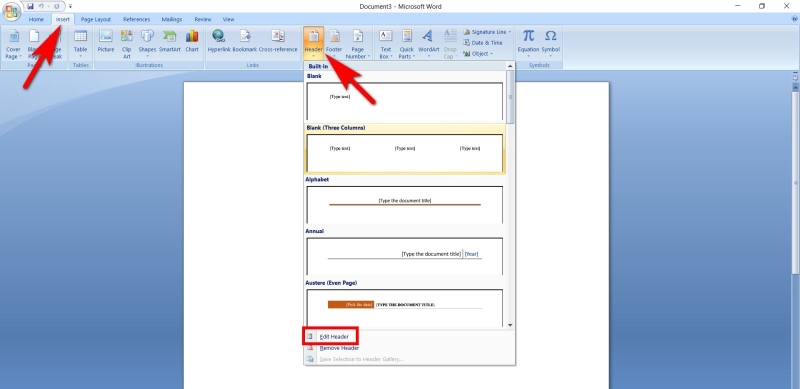
1. Cách chia tài liệu thành các phần (sections) độc lập
Để tạo header và footer khác nhau cho từng trang, trước tiên bạn cần chia tài liệu của mình thành các phần riêng biệt. Điều này là cần thiết vì mỗi phần sẽ có thể chứa các header và footer khác nhau. Dưới đây là cách chia tài liệu thành các phần:
Đặt con trỏ vào vị trí bạn muốn chia tách
Điều đầu tiên bạn cần làm là xác định vị trí mà bạn muốn chia tài liệu thành các phần. Đó có thể là sau mỗi chương, sau mỗi mục, hoặc tại bất kỳ điểm nào trong tài liệu. Khi con trỏ của bạn đã ở vị trí mong muốn, bạn có thể tiếp tục với các bước sau.
Truy cập tab Layout
Tiếp theo, bạn cần truy cập vào tab Layout trên thanh công cụ của Microsoft Word. Đây là nơi bạn sẽ tìm thấy các công cụ để tùy chỉnh bố cục tài liệu, bao gồm cả việc chia tài liệu thành các phần.
Chọn Breaks (Ngắt trang)
Trong tab Layout, tìm nhóm Page Setup và chọn Breaks. Trong danh sách hiện ra, bạn sẽ thấy một vài tùy chọn liên quan đến việc ngắt trang và tạo các phần. Chọn Next Page dưới mục Section Breaks (Ngắt phần) để chia tài liệu thành phần mới. Khi làm vậy, Microsoft Word sẽ bắt đầu một phần mới và các header và footer của phần mới này sẽ được tách biệt với phần trước đó.
Kiểm tra các section đã được tạo
Sau khi bạn chia tài liệu thành các phần, bạn có thể kiểm tra các phần đã được tạo bằng cách nhìn vào các điểm phân tách (section breaks) trong tài liệu. Các phần sẽ được đánh dấu bằng một đường phân tách có tên Section Break (Next Page) hoặc tương tự, tùy thuộc vào cách bạn chia phần.
2. Tắt liên kết giữa các phần (sections)
Sau khi chia tài liệu thành các phần, mặc định, các header và footer của phần tiếp theo sẽ liên kết với phần trước đó. Điều này có thể làm bạn không thể chỉnh sửa riêng biệt chúng giữa các phần. Vì vậy, bước tiếp theo là tắt liên kết giữa các phần.
Nhấp vào header hoặc footer
Để tắt liên kết giữa các phần, bạn cần nhấp đúp chuột vào khu vực header hoặc footer của phần mà bạn muốn chỉnh sửa. Khi bạn làm vậy, Microsoft Word sẽ chuyển sang chế độ chỉnh sửa cho header hoặc footer của phần đó.
Tắt liên kết với phần trước
Khi bạn đã vào chế độ chỉnh sửa header hoặc footer, trên thanh công cụ Header & Footer Tools, bạn sẽ thấy một tùy chọn có tên Link to Previous (Liên kết với phần trước). Bạn cần nhấp vào tùy chọn này để tắt liên kết. Sau khi bạn tắt liên kết, header và footer của phần hiện tại sẽ không còn liên kết với phần trước và bạn có thể chỉnh sửa chúng độc lập.
Kiểm tra lại
Hãy kiểm tra lại các header và footer của các phần đã được chỉnh sửa để đảm bảo rằng chúng không còn liên kết với nhau nữa. Nếu bạn thấy rằng chúng vẫn liên kết, có thể bạn chưa tắt hoàn toàn tùy chọn Link to Previous.

3. Tùy chỉnh header và footer cho từng phần
Khi đã tắt liên kết giữa các phần, bạn có thể tự do tùy chỉnh header và footer cho từng phần riêng biệt trong tài liệu. Việc này giúp bạn tạo sự khác biệt rõ rệt giữa các chương, phần, hoặc các mục trong tài liệu.
Chỉnh sửa header
Khi bạn đã vào chế độ chỉnh sửa header, bạn có thể nhập bất kỳ nội dung nào bạn muốn cho header của phần đó. Ví dụ, nếu bạn đang soạn thảo một báo cáo và bạn muốn mỗi chương có một tiêu đề riêng biệt ở đầu trang, bạn chỉ cần nhập tiêu đề chương vào header. Bạn cũng có thể thay đổi phông chữ, kích thước chữ, hoặc màu sắc để tạo sự khác biệt.
Ví dụ:
- Chương 1: Giới thiệu
- Chương 2: Phương pháp nghiên cứu
- Chương 3: Kết quả nghiên cứu
Chỉnh sửa footer
Tương tự như header, bạn cũng có thể chỉnh sửa footer của mỗi phần trong tài liệu. Footer thường được sử dụng để đánh số trang hoặc thêm các ghi chú khác như bản quyền hoặc thông tin liên hệ. Bạn có thể thêm số trang vào footer hoặc chèn thông tin cần thiết cho từng phần của tài liệu.
Ví dụ:
- Trang 1: Số trang 1
- Trang 2: Số trang 2
- Chương 1: Bản quyền thuộc về Công ty ABC
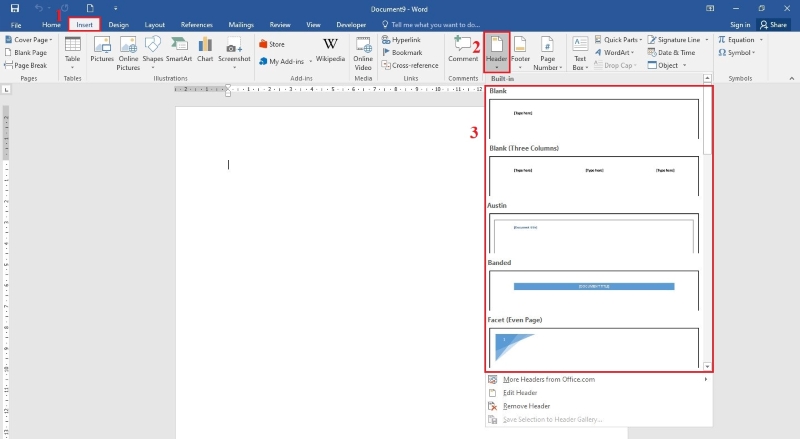
4. Thêm số trang vào footer
Một phần quan trọng khi làm việc với header và footer là thêm số trang. Số trang giúp người đọc dễ dàng theo dõi vị trí trong tài liệu, đặc biệt là khi tài liệu dài. Để thêm số trang vào footer, bạn làm như sau:
- Nhấp đúp vào footer.
- Trên thanh công cụ Header & Footer Tools, chọn Page Number.
- Chọn vị trí bạn muốn số trang hiển thị, ví dụ như ở giữa, ở bên trái hoặc bên phải.
- Chọn kiểu số trang mà bạn muốn sử dụng.
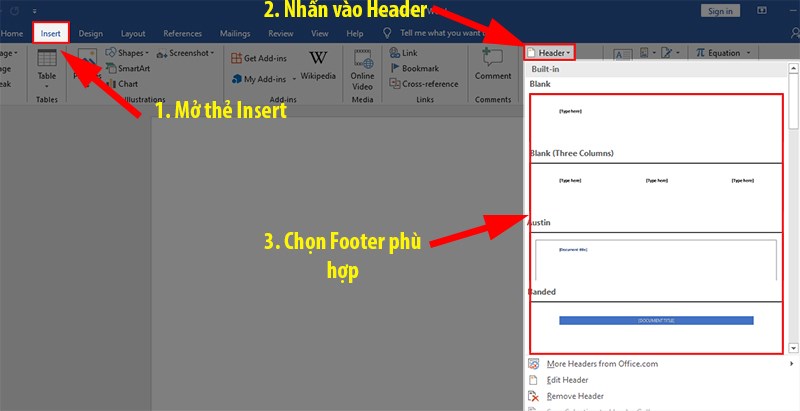
5. Kiểm tra và hoàn thiện tài liệu
Sau khi đã hoàn tất việc chỉnh sửa header và footer cho từng phần, hãy kiểm tra lại tài liệu của bạn để đảm bảo mọi thứ hoạt động như mong đợi. Bạn có thể sử dụng chế độ Print Layout để xem cách tài liệu sẽ xuất hiện khi in ra và đảm bảo rằng mọi header và footer đều đúng vị trí.
Lợi ích của việc tạo header và footer khác nhau cho từng trang
Việc tạo header và footer khác nhau cho từng trang trong tài liệu không chỉ giúp tài liệu của bạn trông chuyên nghiệp hơn mà còn giúp người đọc dễ dàng theo dõi các phần khác nhau của tài liệu. Dưới đây là một số lợi ích của việc tạo header và footer khác nhau:
- Tạo sự phân biệt giữa các phần: Bạn có thể dễ dàng phân biệt giữa các chương hoặc mục trong tài liệu, giúp người đọc dễ dàng tìm kiếm thông tin.
- Thêm thông tin cụ thể cho từng phần: Bạn có thể thêm thông tin như tiêu đề chương, số trang hoặc các ghi chú khác vào mỗi header và footer.
- Giữ tài liệu sạch sẽ và tổ chức: Khi bạn có thể điều chỉnh header và footer cho từng phần, tài liệu của bạn sẽ trở nên dễ đọc hơn và giúp người đọc không bị rối mắt.
Kết luận
Tạo header và footer khác nhau cho từng trang trong Microsoft Word là một kỹ năng quan trọng giúp bạn tạo ra các tài liệu chuyên nghiệp và dễ dàng theo dõi. Bằng cách chia tài liệu thành các phần, tắt liên kết giữa các phần, và tùy chỉnh header và footer cho từng phần, bạn có thể tạo ra một tài liệu độc đáo và hoàn hảo. Hy vọng rằng hướng dẫn chi tiết trên sẽ giúp bạn thực hiện được điều này một cách dễ dàng và hiệu quả.

